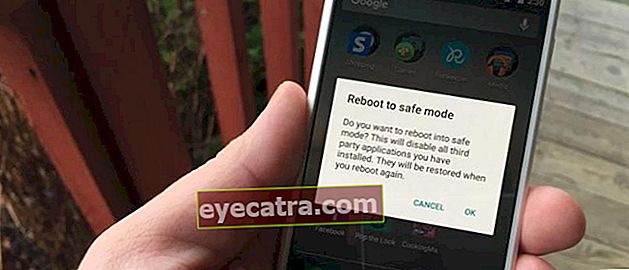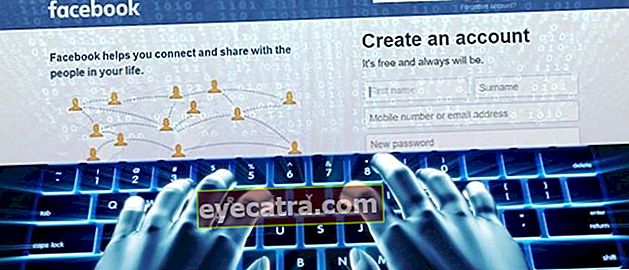den enkleste måten å håndtere Windows 10 blå skjerm på
Den bærbare datamaskinen din opplever ofte en veldig irriterende blå skjerm? Sjekk ut årsakene og måtene å løse den blå skjermen på Windows 10 nedenfor! Enkelt, virkelig!
Den bærbare datamaskinen din plutselig henger og skjermen blir blå? Stille! Det er noen hvordan du løser Windows 10 blå skjerm som ApkVenue vil diskutere i denne artikkelen.
Når vi snakker om den blå skjermen, vises denne feilen ofte plutselig slik at brukerne ikke har tid til å lagre data først.
Dette er absolutt et problem som er veldig irriterende for alle, slik at ikke få mennesker leter etter måter å løse dette problemet på.
Men ikke bekymre deg! Problemet er at ApkVenue denne gangen vil fortelle deg flere måter å overvinne det på Windows 10 blå skjerm mest potente.
Hvordan overvinne Windows 10 blå skjerm med CMD
For de av dere som ikke er kjent med funksjonene på PC-enheter, kan det løse problemet Blå skjerm Windows 10 kommer til å være veldig vanskelig å gjøre.
Heldigvis kommer Windows-operativsystemet med et program som heter Ledeteksten eller såkalt CMD.
Gjennom dette programmet kan du bruke kommandoer SFC Scannow som er nyttig for å sjekke og reparere skadede systemfiler grundig, inkludert forhold Blå skjerm.
For å gjøre dette kan du følge de fullstendige trinnene fra ApkVenue nedenfor.
Type nøkkelordCMD i søkefeltet i Windows 10.
Høyreklikk på ledeteksten og velg den Kjør som administrator.
Velg knappen Ja hvis et vindu vises Brukerkonto-kontroll

- Skriv inn kommandoen CMD sfc / scannow, og trykk deretter på Tast inn.

- Start den bærbare datamaskinen på nytt.
Hvis det viser seg at den bærbare datamaskinen din fortsatt opplever Blå skjerm, kanskje du kan prøve andre måter nedenfor.
Hvordan fikse Windows 10 blå skjerm uten å installere den på nytt
For de av dere som er late med å installere Windows på nytt, er det flere alternative måter å løse det på Blå skjerm Windows 10 Asus, Acer eller Lenovo uten å installere på nytt.
Nysgjerrig på å vite hvordan? Her er noen måter du kan fikse det på.
1. Rengjør datamaskinens RAM

Tro det eller ei, i de fleste tilfeller Blå skjerm hva som skjer med en PC eller bærbar datamaskin, skyldes hovedsakelig RAM-problem.
RAM er faktisk en av komponentene som er utsatt for feil, spesielt hvis den har lang levetid. Faktisk tjener denne viktige komponenten til å lese, lagre midlertidige data og forskjellige programinstruksjoner.
Derfor får den svært viktige rollen brukerne til å ta hensyn til rensligheten til RAM selv.
Måten å rengjøre er også veldig enkel, du trenger bare å gni den gule metaldelen av RAM ved hjelp av en viskelær.
Men hvis den bærbare datamaskinen fortsatt opplever Blå skjerm Selv om RAM-komponentene er renset, er den endelige løsningen at du må erstatte dem med nytt RAM.
2. Stopp Overklokking PC

For de av dere som hevder å være et PC-barn, må du allerede kjenne begrepet overklokket som refererer til en måte å få en enhet til å kjøre med høyere hastighet?
Selv om det er i stand til å gjøre PC-ytelsen høyere enn vanlig, men overklokket fare for at systemenheten blir ustabil til PC-komponenten blir skadet.
Det er ikke umulig hvis det også gjør din bærbare PC-opplevelse Blå skjerm du vet, gjeng. Vanligvis er koden som vises i dette problemet CLOCK-WATCHDOG-TIMEOUT.
Derfor for å løse problemet Blå skjerm, du kan prøve slutte å gjøre overklokking på en bærbar PC eller PC.
Overklokking i seg selv er faktisk greit så lenge du ikke tvinger det Klokkefart over grensen du kan anslå.
3. Installer VGA-driveren på nytt

Bortsett fra RAM-problemer, forårsaker VGA-drivere også ofte PC-er eller bærbare datamaskiner med operativsystemet Windows 10 Blå skjerm.
Det er bare det, i dette tilfellet oppstår det vanligvis fordi det er forårsaket av et kompatibilitetsproblem eller en mislykket eller mislykket VGA-driverinstallasjon.
Problem Blå skjerm de som er forårsaket av VGA-feil selv, er vanligvis merket med en feilkode som f.eks VIDEO_TDR-FEIL, VIDEO-DRIVER-INIT-FAILURE, VIDEO_SCHEDULER-INTERNAL_ERROR, og andre.
Å overvinne Blå skjerm med en feilkode som denne kan du prøve å slette den gamle VGA-driveren via Sikkerhetsmodus installer deretter VGA-driveren på nytt.
For de av dere som ikke vet om hvordan du går inn i sikkermodus i Windows 10, kan du lese ApkVenues artikkel om hvordan du går inn i sikkermodus i Windows 10.
I tillegg kan du også oppdatere VGA-driveren til den nyeste versjonen, gang.
4. Merk av ved hjelp av feilsøking
På hver Windows 10 bærbar PC eller PC er det en funksjon som heter Feilsøk som tjener til å finne ut og fikse feil automatisk.
Du kan bruke denne funksjonen til å finne ut om det er en feil som får den bærbare datamaskinen til å oppleve en blå skjerm, samt fikse den med bare noen få klikk.
For å få tilgang til feilsøkingsfunksjonen, kan du følge trinnene nedenfor:
Åpne kontrollpanelet.
Klikk System og sikkerhet, og velg deretter Sikkerhet og vedlikehold.
Klikk på alternativer Vedlikehold, og klikk deretter Vedlikeholdsstart.

5. Oppdater Windows 10-systemet
Akkurat som smarttelefonenheter, må den bærbare datamaskinen din også oppdatere systemet for å fikse det bugs som kan være årsaken til at bærbare datamaskiner med Windows 10 opplever blå skjermer.
Ikke bare et blåskjermproblem, systemoppdateringer er også veldig viktig å gjøre regelmessig for å opprettholde ytelsen til Windows 10 slik at den forblir behagelig å bruke.
Metoden er veldig enkel, egentlig! Du kan følge trinnene nedenfor:
Åpne programmet Innstillinger Windows 10.
Velg meny Oppdatering og sikkerhet.
Klikk på knappen Se etter oppdateringer.

Installer Windows 10 på nytt

Hvis metodene ovenfor fremdeles ikke kan overvinnes Blå skjerm Windows 10, den siste løsningen du kan prøve er å installere Windows 10 på nytt på en PC eller bærbar PC.
Selv om denne metoden er litt mer komplisert, spesielt for de av dere som aldri har gjort det, handler Jakas artikkel om hvordan du installerer Windows 10 på nytt kanskje det kan hjelpe deg å gjøre hvert trinn.
Å installere operativsystemet på nytt ser ut til å være en kraftig måte å løse det på Blå skjerm Windows 10, hva du kan gjøre når det ikke er noen annen måte å fikse det på, gjeng.
 SE ARTIKLER
SE ARTIKLER Typer Windows 10 blåskjermfeilkoder
Når en bærbar PC eller datamaskin med Windows 10 opplever en blå skjerm, vil den vanligvis vises feil kode avtrekkeren. Dette tjener til å gjøre det lettere for brukere når de vil finne ut årsaken til informasjonen og hvordan de kan løses på internett.
For da trenger du bare å skrive stoppkode aka feilkoden på Googles søkeside. I mellomtiden flere Windows 10 Blue Screen of Death (BSOD) feilkode de hyppigste er som følger:
- 0x000000C1 SPECIAL_POOL_DETECTED_MEMORY_CORRUPTION
- 0x000000C2 BAD_POOL_CALLER
- 0x000000C4 DRIVER_VERIFIER_DETECTED_VIOLATION
- 0x000000C5 DRIVER_CORRUPTED_EXPOOL
- 0x000000C6 DRIVER_CAUGHT_MODIFYING_FREED_POOL
- 0x000000C7 TIMER_OR_DPC_INVALID
- 0x000000C8 IRQL_UNEXPECTED_VALUE
- 0x000000C9 DRIVER_VERIFIER_IOMANAGER_VIOLATION
- 0x000000CA PNP_DETECTED_FATAL_ERROR
- 0x000000CB DRIVER_LEFT_LOCKED_PAGES_IN_PROCESS
- 0x000000CC PAGE_FAULT_IN_FREED_SPECIAL_POOL
- 0x000000CD PAGE_FAULT_BEYOND_END_OF_ALLOCATION
- 0x000000CE DRIVER_UNLOADED_WITHOUT_CANCELLING_PENDING
- 0x000000CF TERMINAL_SERVER_DRIVER_MADE_INCORRECT
- 0x000000D0 DRIVER_CORRUPTED_MMPOOL
- 0x000000D1 DRIVER_IRQL_NOT_LESS_OR_EQUAL
- 0x000000D2 BUGCODE_ID_DRIVER
- 0x000000D3 DRIVER_PORTION_MUST_BE_NONPAGED
- 0x000000D4 SCAN_AT_RAISED_IRQL_CAUGHT_IMPROPER_DRIVER
- 0x000000D5 DRIVER_PAGE_FAULT_IN_FREED_SPECIAL_POOL
- 0x000000D6 DRIVER_PAGE_FAULT_BEYOND_END_OF_ALLOCATION
- 0x000000D7 DRIVER_UNMAPPING_INVALID_VIEW
- 0x000000D8 DRIVER_USED_EXCESSIVE_PTES
- 0x000000D9 LOCKED_PAGES_TRACKER_CORRUPTION
- 0x000000DA SYSTEM_PTE_MISUSE
- 0x000000DB DRIVER_CORRUPTED_SYSPTES
- 0x000000E0 ACPI_BIOS_FATAL_ERROR
- 0x000000EF CRITICAL_PROCESS_DIED
- 0x000000E1 WORKER_THREAD_RETURNED_AT_BAD_IRQL
- 0x000000E2 MANUELL_INITIATED_CRASH
- 0x000000E3 RESOURCE_NOT_OWNED
- 0x000000E4 WORKER_INVALID
- 0x000000E6 DRIVER_VERIFIER_DMA_VIOLATION
- 0x000000F4 CRITICAL_OBJECT_TERMINATION
- 0x000000FA HTTP_DRIVER_CORRUPTED
- 0x00000108 THIRD_PARTY_FILE_SYSTEM_FAILURE
- 0x00000101 CLOCK_WATCHDOG_TIMEOUT
- 0x00000100 LOADER_BLOCK_MISMATCH
- 0x00000114 VIDEO_SHADOW_DRIVER_FATAL_ERROR
- etc.
Så det var noen måter å overvinne dem på Blå skjerm Den enkleste Windows 10 du kan gjøre akkurat nå.
Faktisk, for deg som bruker Windows 7 eller 8, kan du fortsatt følge metodene ovenfor, virkelig! Imidlertid kan det være en liten forskjell i plasseringen av menyen eller programmet.
Imidlertid, hvis metodene ovenfor fremdeles ikke kan løse problemet Blå skjerm, så er det siste alternativet du må gjøre å ta ham til tjenesten.
Les også artikler om Windows 10 eller andre interessante artikler fra Shelda Audita.